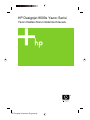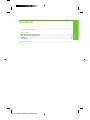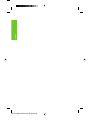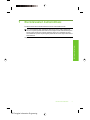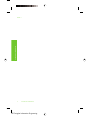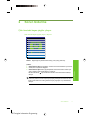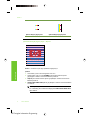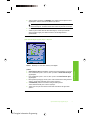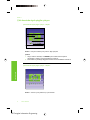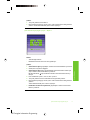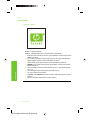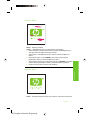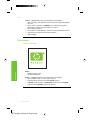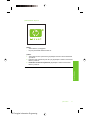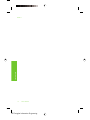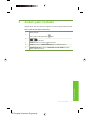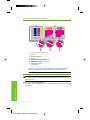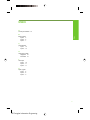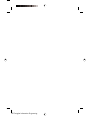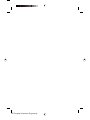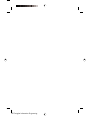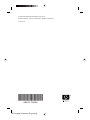HP DesignJet 8000 Printer series Kullanici rehberi
- Tip
- Kullanici rehberi

HP Designjet 8000s Yaz ıcı Serisi
Yazıcı Kalitesi Sorun Giderme K ılavuzu
HP DesignJet Information Engineering

øçindekiler
1Bu kılavuzun kullanılması........................................................................................................3
2 Sorun Giderme
Çıktı üzerinde beyaz çizgiler çıkıyor. .........................................................................................5
Çıktı üzerinde siyah çizgiler çıkıyor. ..........................................................................................8
Lekeli çıktı ................................................................................................................................10
Çıktı bulanık .............................................................................................................................12
3Arızalı yazıcı kafaları..............................................................................................................15
Dizin...............................................................................................................................................17
1
øçindekiler
HP DesignJet Information Engineering

2
øçindekiler
HP DesignJet Information Engineering

1 Bu kılavuzun kullanılması
øçindekiler tablosundan kötü baskı kalitesinin benzer arıza belirtilerini bulun.
Not Arıza belirtisine ba÷lı olarak birden fazla unsur soruna neden olabilir. E÷er
sorunun meydana gelmesi birden fazla unsura ba÷lı ise birden fazla düzeltici eylem
kullanın. E÷er önerilen tüm çözümler baúarısız olursa, sorun mürekkep ve ortam
arasındaki kötü uyumdan meydana gelmiú olabilir. Bu durumda, di÷er ortam türlerini
kullanabilirsiniz.
Sayfada benzer bir arıza belirtisini seçin ve Çözüm kısmında belirtilen adımları izleyin.
Bu kılavuzun kullanılması 3
Bu kılavuzun kullanılması
HP DesignJet Information Engineering

Bölüm 1
4Bu kılavuzun kullanılması
Bu kılavuzun kullanılması
HP DesignJet Information Engineering

2 Sorun Giderme
Çıktı üzerinde beyaz çizgiler çı kıyor.
Çıktı üzerinde beyaz çizgiler çıkıyor — Biçim 1
Neden: Ka÷ıt do÷ru bir úekilde beslenmemiú ya da yanlıú yüklenmiú.
Çözüm:
1. Ortam ølerleme Ayarı gerçekleútirin. Kullanıcı Kılavuzunda Bölüm 7'ye bakınız.
2. Ortam kolunun ayarlarını de÷iútirin.
3. Ortam ølerleme Ayarı tekrar gerçekleútirerek Ortam ilerlemesine hassas ayar
yapın. Kullanıcı Kılavuzunda Bölüm 7'ye bakınız.
Bir alternatif olarak,
tuúuna basarak "havada" ortam ilerlemesini azaltmayı
deneyin
øpucu Tüm renkler üzerinde (aynı bölgelerde) renk barlarında (çıktının
kenarında yazdırılan 6 renk barı ) beyaz çizgiler görüldü÷ünde bu adımları izleyin.
E÷er bunlar sadece bir renkte görülürse beyaz çizgi biçimi 2 için düzeltmeleri
deneyin.
Sorun Giderme 5
Sorun Giderme
HP DesignJet Information Engineering

ùekil 2-1 Beyaz çizgi biçimi 1 ùekil 2-2 Beyaz çizgi biçimi 2
Çıktı üzerinde beyaz çizgiler çıkıyor — Biçim 2
Neden: Püskürtme uçları do÷ru püskürtme sa÷layamıyor.
Çözüm:
1. Yazıcı kafası yolunun temiz oldu÷undan emin olun.
2. Günlük bakımı yapın ve sonra NORMAL yazıcı kafası kurtarma iúlemini
gerçekleútirin. Kullanıcı Kılavuzunda Bölüm 6'ya bakınız.
3. GÜÇLÜ yazıcı kafası kurtarma iúlemini gerçekleútirin. Kullanıcı Kılavuzunda
Bölüm 6'ya bakınız.
4. YAZICI KAFALARINI YIKA iúlemini gerçekleútirin. Kullanıcı Kılavuzunda Bölüm
14'e bakınız.
Not Bu iúlem üç saat sürmektedir.
Not Mürekkep yazıcı kafasında katılaútı÷ında YAZICI KAFALARINI YIKA
iúlemi etkindir.
Bölüm 2
6 Sorun Giderme
Sorun Giderme
HP DesignJet Information Engineering

5. Taúıyıcı tabanını temizleyin ve NORMAL yazıcı kafası kurtarma iúlemini tekrar
gerçekleútirin. Kullanıcı Kı lavuzunda Bölüm 6'ya bakını z.
øpucu Taúıyıcı tabanını kapak temizleme sıvısına batırılmıú bir temizleme
bezi ile temizleyiniz. Temizleme bezleri ilave edilen kit içerisinde sunulmuútur.
6. Adım 3 ve 4'ü tekrarlayın.
7. Arızalı bir yazıcı kafası hakkında daha fazla bilgi için “Arızalı yazıcı kafaları”
sayfa 15 bakınız. E÷er yazıcı kafası arızalı ise, HP Deste÷i aramanız
gerekmektedir.
Çıktı üzerinde beyaz çizgiler çıkıyor — Biçim 3
Neden: Mürekkep ve ortam tam olarak uyumlu de÷ildir.
Çözüm:
1. Ortam ølerleme Ayarı gerçekleútirin. Kullanıcı Kılavuzunda Bölüm 7'ye bakınız.
2. Isıtıcı sıcaklıklarını (F30 ˚C, P30 ˚C, R30 ˚C) azaltın ve Ortam ølerleme Ayarı
gerçekleútirin.
3. Isıtıcı sıcaklıklarını (F50 ˚C, P45 ˚C, R45 ˚C) artırın ve Ortam ølerleme Ayarı
gerçekleútirin.
4. Daha yüksek sayıda geçiú olan bir yazıcı modunu kullanarak bir test görüntüsü
yazdırın. Yazılım RIP kullanarak yazıcı modunu ayarlayın.
5. Y-YOöUNLUK yazdırma modunda bir test görüntüsü yazdırın.
Yazılım RIP kullanarak yazıcı modunu ayarlayın.
6. Tatmin edici sonuçlar veren daha önceki ortam üzerinde bir test görüntüsü
yazdırın.
Çıktı üzerinde beyaz çizgiler çıkıyor. 7
Sorun Giderme
HP DesignJet Information Engineering

Çıktı üzerinde siyah çizgiler çıkıyor.
Çıktı üzerinde siyah çizgiler çıkıyor — Biçim 1
Neden: Kirli yazıcı kafaları ya da yazıcının di÷er parçaları.
Çözüm:
1. Taúıyıcı tabanını temizleyin ve NORMAL yazıcı kafası kurtarma iúlemini
gerçekleútirin. Kullanıcı Kılavuzunda Bölüm 6'ya bakınız.
2. Yazıcı kafasının yüksekli÷ini de÷iútirme. Kullanıcı Kılavuzunda Bölüm 5'e bakınız.
Çıktı üzerinde siyah çizgiler çıkıyor — Biçim 2
Neden: Ortam iki yönlü yazdırma için çok hassastır.
Bölüm 2
8 Sorun Giderme
Sorun Giderme
HP DesignJet Information Engineering

Çözüm:
1. Tek yönlü yazdırma modu kullanın.
2. Daha yüksek sayıda geçiú olan bir yazıcı modunu kullanarak bir test görüntüsü
yazdırın. Yazılım RIP kullanarak yazıcı modunu ayarlayın.
Çıktı üzerinde siyah çizgiler çıkıyor — Biçim 3
Neden:
• Yetersiz ka÷ıt besleme.
• Mürekkebin kuruması daha uzun süre gerektiriyor.
Çözüm:
1. Ortam ølerleme Ayarı gerçekleútirin. Kullanıcı Kılavuzunda Bölüm 7'ye bakınız.
2. Ortam kolunun ayarlarını de÷iútirin.
3. Ortam ølerleme Ayarı tekrar gerçekleútirerek Ortam ilerlemesine hassas ayar
yapın. Kullanıcı Kılavuzunda Bölüm 7'ye bakınız.
Bir alternatif olarak,
tuúuna basarak "havada" ortam ilerlemesini artırmayı
deneyin
4. Isıtıcı sıcaklıklarını (F50 ˚C, P45 ˚C, R45 ˚C) artırın.
5. Tek yönlü yazdırma modunu kullanarak bir test görüntüsü yazdırın.
6. Daha yüksek sayıda geçiú olan bir yazıcı modunu kullanarak bir test görüntüsü
yazdırın.
Yazılım RIP kullanarak yazıcı modunu ayarlayın.
7. Püskürtme Ucu Konumu Ayarlaması gerçekleútirin. Kullanıcı Kılavuzunda
Bölüm 7'ye bakınız.
Çıktı üzerinde siyah çizgiler çıkıyor. 9
Sorun Giderme
HP DesignJet Information Engineering

Lekeli çıktı
Lekeli çıktı - Biçim 1
Neden: Da÷ılmıú mürekkep.
Çözüm: Aúa÷ıdakilerden birini ya da daha fazlasını gerçekleútirin:
1. Kullanılan ortam üzerinde iki yönlü bir ayar gerçekleútirin. Kullanıcı Kılavuzunda
Bölüm 7'ye bakınız.
2. Yazıcı kafası yüksekli÷inin do÷ru oldu÷undan emin olun. E÷er yükseklik uygun
de÷ilse de÷iútirin. Kullanıcı Kılavuzunda Bölüm 5'e bakınız.
3. Günlük bakım gerçekleútirin. Kullanıcı Kılavuzunda Bölüm 6'ya bakınız.
4. NORMAL yazıcı kafası kurtarma iúlemini gerçekleútirin. Kullanıcı Kılavuzunda
Bölüm 6'ya bakınız.
5. Ortam sıcaklı÷ının belirlenen sıcaklık aralıkları 20–25 °C arasında oldu÷undan
emin olun.
6. Isıtıcı sıcaklı÷ını uygun sıcaklık ayarlanana kadar artırınız.
7. Tek yönlü yazdırma modu kullanın.
8. Y-KALøTE ya da HASSAS yazıcı modunu kullanın. RIP kullanarak yazıcı modunu
ayarlayın.
9. Daha önce baúarıyla kullanılmıú olan ortamı kullanın.
Bölüm 2
10 Sorun Giderme
Sorun Giderme
HP DesignJet Information Engineering

Lekeli çıktı - Biçim 2
Neden: Da÷ılmıú mürekkep.
Çözüm: Aúa÷ıdakilerden birini ya da daha fazlasını gerçekleútirin:
1. Ortamın kırıúıklık ve bükülme olmadan düz bir úekilde yerleútirildi÷inden emin
olun. E÷er ortam düz de÷ilse ortamı tekrar yükleyin.
2. Yazıcı kafasının yüksekli÷ini kontrol edin. Kullanıcı Kılavuzunda Bölüm 5'e
bakınız.
3. Günlük bakımı yapın ve sonra NORMAL yazıcı kafası kurtarma iúlemini
gerçekleútirin. Kullanıcı Kılavuzunda Bölüm 6'ya bakı
nız.
4. Yazıcı kafasına yapıúmıú toz ve kiri temiz bir bezle silin ve NORMAL yazıcı kafası
kurtarma iúlemini gerçekleútirin. Kullanıcı Kılavuzunda Bölüm 6'ya bakınız.
5. Ortam Kenar Korumalarını temiz bir bezle temizleyin.
Lekeli çıktı - Biçim 3
Neden: Ortamdaki kırıúıklar nedeniyle yazıcı kafasının ortam üzerine sürtünmesi.
Lekeli çıktı 11
Sorun Giderme
HP DesignJet Information Engineering

Çözüm: Aúa÷ıdakilerden birini ya da daha fazlasını gerçekleútirin:
1. Ortamın kırıúıklar ya da bükülmeler olmadan do÷ru bir úekilde yüklendi÷inden
emin olun.
2. Taúıyıcı tabanını temizleyin ve NORMAL yazıcı kafası kurtarma iúlemini
gerçekleútirin. Kullanıcı Kılavuzunda Bölüm 6'ya bakınız.
3. Isıtıcı sıcaklı÷ını ayarlayın.
4. Yazıcı kafasının yüksekli÷ini artırı
n. Kullanıcı Kılavuzunda Bölüm 5'e bakınız.
5. Ortam Kenar Korumalarını temiz bir bezle temizleyin.
6. Ortamı de÷iútirin.
Çıktı bulanık
Çıktı bulanıktır - Biçim 1
Neden:
• Mürekkep yavaú kuruyor.
• Çok fazla mürekkep var.
Çözüm: Aúa÷ıdakilerden birini ya da daha fazlasını gerçekleútirin:
1. Isıtıcı sıcaklıklarını (F50 ˚C, P45 ˚C, R45 ˚C) artırın.
2. Yazdırma modunu tek yönlü moda ve Y-KALøTE ayarlayın.
3. Y-KALøTE yazdırma modunu Y-YOöUNLUK yazdırma için ve H-TASLAK
yazdırma modunu NORMAL yazdırma için kullanın.
Bölüm 2
12 Sorun Giderme
Sorun Giderme
HP DesignJet Information Engineering

Çıktı bulanıktır - Biçim 2
Neden:
• Yazıcı kafasının yeri de÷iútirilir.
• øki yönlü yazdırmada hizalama hatası var.
Çözüm:
1. Yazıcı kafası konumu ayarlamasını gerçekleútirin. Kullanıcı Kılavuzunda Bölüm
7'ye bakınız.
2. Kullanılan ortam üzerinde iki yönlü bir ayar gerçekleútirin. Kullanıcı Kılavuzunda
Bölüm 7'ye bakınız.
3. Püskürtme Ucu Konumu Ayarlaması gerçekleútirin. Kullanıcı Kılavuzunda
Bölüm 7'ye bakınız.
Çıktı bulanık13
Sorun Giderme
HP DesignJet Information Engineering

Bölüm 2
14 Sorun Giderme
Sorun Giderme
HP DesignJet Information Engineering

3Arızalı yazıcı kafaları
Aúa÷ıdaki adımlar, hatalı yazıcı kafalarının de÷iútirilmesi için kullanılan ilgili prosedürlerini tanımlar.
Tablo 3-1 Hatalı bir yazıcı kafasını belirlemek için
1
Ortamı yükleyiniz.
2
Yazıcıyı offline moda ayarlamak için basın.
3
iki kez basın.
4
AYARLA menusunu seçmek için tuúunu kullanınız.
5 AYARLA menusunde, SINAMA BASKILARI geliniz ve OK tuúuna basınız.
6 SINAMA BASKILARI menusunde, PÜSKÜRTME UCU KURTARIMI seçene÷ine
geliniz ve OK tuúuna basınız.
Arızalı yazıcı kafaları 15
Arızalı yazıcı kafaları
HP DesignJet Information Engineering

7 Yazdırmayı baúlatmak için OK tuúuna basınız.
1 Hatalı yazıcı kafasını algılamak için çıktı
2 øyi çıktı
3 Büyütülmüú Görüntüler
4 Kötü çıktı
5 Çıkarılan ve hatalı hizalanan çizgiler
6 Hatalı hizalanan çizgiler
7 Hatalı hizalanan çizgiler
8 ønceleme biligisi
E÷er çıktı aynı renk için yukarıda gösterildi÷i gibi iki ya da daha fazla hatalı kısım
içeriyorsa ve birbirini izleyen dört kere devam ederse yazıcı kafası hatalıdır.
Not Yazıcı kafasının de÷iútirilme talebi için HP gönderilmek üzere çıktıları saklayın.
Not Bu yazıcıda çözücü mürekkebi kullanın. Su bazlı mürekkeplere göre, yazıcı kafası
kurudu÷unda atlamalar ve hatalı hizalamalar meydana gelebilir. Bu sorunu çözmek için yazıcı
kafasını temizleyin.
Hatalı bir yazıcı kafasını de÷iútirmek için
Ÿ Hatalı yazıcı kafalarını de÷iútirmek için lütfen HP Destek arayın. Kullanıcı Kılavuzunda Bölüm
18'ya bakınız.
Bölüm 3
Hatalı bir yazıcı kafasını belirlemek için (devamı)
16 Arızalı yazıcı kafaları
Arızalı yazıcı kafaları
HP DesignJet Information Engineering

Dizin
A
Arızalı yazıcı kafaları 15
B
Beyaz çizgiler
biçim 1 5
biçim 2 6
biçim 3 7
Ç
Çıktı bulanıktır
biçim 1 12
biçim 2 13
H
Hatalı yazıcı kafası
de÷iútirme 16
tanımlama 15
L
Lekeli çıktı
biçim 1 10
biçim 2 11
biçim 3 11
S
Siyah çizgiler
biçim 1 8
biçim 2 8
biçim 3 9
17
Dizin
HP DesignJet Information Engineering

HP DesignJet Information Engineering

HP DesignJet Information Engineering
Sayfa yükleniyor...
Sayfa yükleniyor...
-
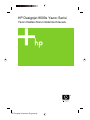 1
1
-
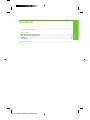 2
2
-
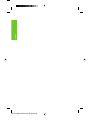 3
3
-
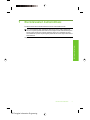 4
4
-
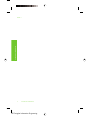 5
5
-
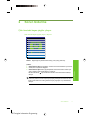 6
6
-
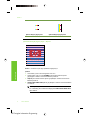 7
7
-
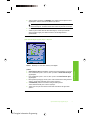 8
8
-
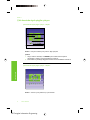 9
9
-
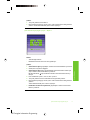 10
10
-
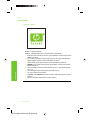 11
11
-
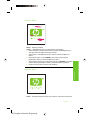 12
12
-
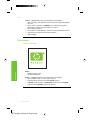 13
13
-
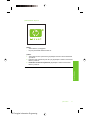 14
14
-
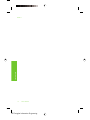 15
15
-
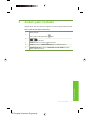 16
16
-
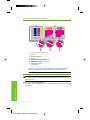 17
17
-
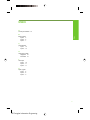 18
18
-
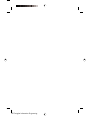 19
19
-
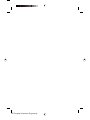 20
20
-
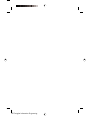 21
21
-
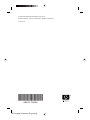 22
22
HP DesignJet 8000 Printer series Kullanici rehberi
- Tip
- Kullanici rehberi
İlgili makaleler
-
HP Officejet Pro 8000 Enterprise Printer series - A811 Kullanım kılavuzu
-
HP Officejet Pro 8500A e-All-in-One Printer series - A910 Kullanici rehberi
-
HP DesignJet T3500 Production Multifunction Printer Kullanici rehberi
-
HP DesignJet T2530 Multifunction Printer series Kullanici rehberi
-
HP DesignJet T2600 Multifunction Printer series Kullanici rehberi
-
HP DesignJet XL 3600 Multifunction Printer series Kullanici rehberi
-
HP DesignJet 8000 Printer series Kullanım kılavuzu
-
HP DesignJet T1700 Printer series Kullanici rehberi
-
HP PageWide XL 5000 Blueprinter series Kullanici rehberi
-
HP DesignJet 8000 Printer series El kitabı